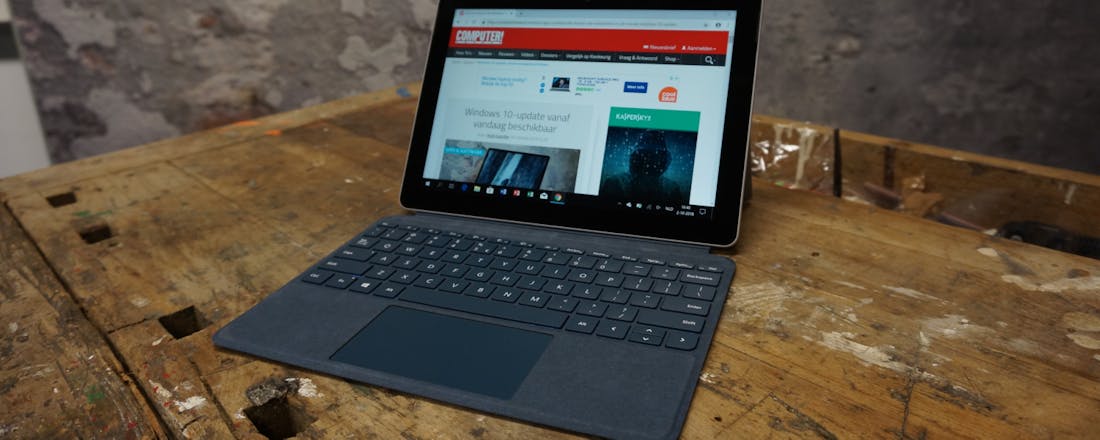Microsoft Surface Go - Productieve tablet-pc
Met de Surface Go brengt Microsoft zijn kleinste en goedkoopste Surface tot nu toe op de markt. Wij hebben de Surface Go getest om te achterhalen hoe Windows 10 in zo'n kleine verpakking tot zijn recht komt.
Hoewel de Surface Go met zijn 10inch-scherm een stuk kleiner is, is het onmiskenbaar een Microsoft Surface. Zo doet de magnesium behuizing sterk denken aan die van zijn grotere broers. En uiteraard vinden we net als op de grotere Surface-apparaten op de achterkant een uitklapbare standaard waarmee de tablet in vrijwel iedere hoek is neer te zetten. De bouwkwaliteit is net als bij eerdere varianten in ieder geval erg goed. Qua aansluitingen biedt de Surface Go met een usb-c-poort, microSD-kaartlezer en een 3,5mm-hoofdtelefoonpoort genoeg aansluitingen voor een pc in tabletvorm.
©PXimport
Uitvoeringen
De Surface Go draait op een Intel Pentium Gold-processor 4415Y, deze dualcore-processor ondersteunt 4 threads en heeft een kloksnelheid van 1,6 GHz. Hij is gebaseerd op de Kaby Lake-architectuur en je kunt hem omschrijven als een Core M-processor zonder turbosnelheid. De energiezuinige processor heeft geen actieve koeling nodig en is dan ook interessant. De Surface Go is er met 4 of 8 GB ram, waarbij ook het type opslag verschilt. De versie met 4 GB ram heeft 64 GB eMMC-opslag terwijl de variant met 8 GB ram een ssd van 128 GB heeft. Wij kregen van Microsoft de duurdere variant voorzien van 8 GB ram en een 128GB-ssd.
Windows 10 S-modus
Standaard werkt Windows 10 op de Surface Go in de S-modus waarbij je enkel de meegeleverde programma’s en programma’s/apps uit de Windows Store kunt gebruiken. In de praktijk betekent dit bijvoorbeeld dat je als browser Edge moet gebruiken en je een alternatief als Chrome niet kunt installeren. Gelukkig is het een zachte beperking, want je kunt Windows eenvoudig omschakelen naar de normale variant. Daarna kun je alle programma’s installeren die je wilt. Dat is wel een eenmalige keuze, want je kunt niet terug naar de S-modus zonder het hele systeem opnieuw te installeren.
Typecover onmisbaar
Windows 10 is ontworpen voor tabletgebruik en kent zelfs een speciale tabletmodus. Je kunt Windows 10 inderdaad prima als tablet gebruiken om bijvoorbeeld te surfen. Maar ondanks de appstore ligt de focus van Windows 10 nog steeds niet op een echte tabletervaring. Veel apps en programma’s zijn bedoeld voor desktopgebruik en zijn handiger te bedienen met toetsenbord en muis. Dat is op zich niet erg, het is misschien juist de kracht van de Surface Go. Je kunt namelijk serieus werken op het apparaat. Daar staat wel tegenover dat een toetsenbord en muis al snel onmisbaar worden. Wij kregen bij ons testmodel een Type Cover. Deze werkt prima en bevat een touchpad dat ook gebaren met twee of drie vinger ondersteunt. Een zwarte Type Cover kost 100 euro terwijl ander kleuren 130 euro kosten.
©PXimport
Goed scherm
Het 10inch-aanraakscherm heeft een beeldverhouding van 3:2 en is dus wat vierkanter dan je gewend bent. Met een resolutie van 1800 x 1200 pixels heb je in de hoogte meer werkruimte dan bij full hd terwijl je in de breedte weer wat minder pixels hebt. Het totale aantal pixels is hoger dan bij full hd terwijl de hogere verticale werkruimte prettig is. In combinatie met het 10inch-schermformaat is de scherpte erg goed. De kleuren, inkijkhoek en helderheid zijn ook goed waarmee de Surface Go een prettig scherm heeft. Het aanraakscherm ondersteunt de optionele drukgevoelige Surface Pen. Dit werkt prima en is handig voor aantekeningen, maar voor grafisch werk waarbij een stylus van pas komt is de Surface Go niet krachtig genoeg. De meerwaarde van de honderd euro die je voor de stylus moet uitgeven is dan ook beperkt.
Boven het scherm vind je een Windows Hello-camera waarmee je via gezichtsherkenning kunt inloggen.
©PXimport
Prestaties
Dat de processor zich laat omschrijven als een minder krachtige Core M, schept geen grote verwachtingen voor de prestaties. In de benchmark PC Mark 10 Extended scoort de geteste uitvoering 1388 punten. Vooral in de deelscores Digital Content Creation en Gaming komt de beperkte kracht naar voren. Voor gamen of zwaar grafisch werk is het apparaat dan ook niet bedoeld. Alledaagse (kantoor)werkzaamheden kun je echter prima op de Surface Go uitvoeren. Het is dan wel jammer dat de accuduur voor een moderne tablet teleurstelt. Deze bedraagt in de praktijk ergens tussen de zes en zeven uur. Beschouw je de Surface Go meer als laptop, dan is de accuduur best redelijk. Je kunt in ieder geval een werkdag overleven zonder (al teveel) bij te laden. Ons testexemplaar is voorzien van een vlotte 128GB-nvme-ssd van Toshiba die verbonden is via twee pci-e-lanes en een leessnelheid van 1235 en een schrijfsnelheid van 652 MB/s heeft.
Conclusie
Met Windows 10 heeft Microsoft sterk ingezet op tabletgebruik en de Surface Go is dan ook zeker bruikbaar als tablet. Toch loop je dan tegen beperkingen aan: je zult al snel software of apps installeren die zich beter met toetsenbord en muis laten bedienen. Die desktopmogelijkheden zijn ondanks de tabletinsteek wél de grote kracht van het platform. De Surface Go Type Cover is wat ons betreft dan ook een verplichte aanschaf die minimaal 99,99 euro kost waarmee de startprijs van de Surface Go op 549 euro komt. Dan heb je met de Surface Go een leuk apparaat waarmee je onderweg in een kleine verpakking al je kantoortaken kunt uitvoeren.
**Prijs** € 449,- of € 599,- **Processor** Intel Pentium Gold-processor 4415Y **RAM** 4 of 8 GB **Opslag** 64 GB eMMC of 128 GB ssd **Scherm** 10 inch (1800 x 1200 pixels) **OS** Windows 10 in S-modus **Aansluitingen** Usb-c, 3,5mm-headsetaansluiting, microSDXC-kaartlezer **Webcam** 5 megapixel Windows Hello-camera, 8megapixel-camera achterkant **Draadloos** 802.11/a/b/g/n/ac, bluetooth 4.1 **Afmetingen** 245 mm x 175 mm x 8,30 mm **Gewicht** 522 gram **Accu** 26,12 Wh **Website** [www.microsoft.com](https://www.microsoft.com/nl-nl/p/surface-go/8v9dp4lnknsz?activetab=pivot%3aoverviewtab)
- Goed scherm
- Stevige behuizing
- Alle mogelijkheden Windows
- Compact
- ‘Verplichte’ Type Cover niet meegeleverd
- Batterijduur